Microsoft Word adalah alat yang sangat kuat untuk membuat dokumen, namun terkadang kita bisa menghadapi masalah yang mengganggu, terutama terkait pencetakan. Salah satu masalah yang sering ditemui adalah ketika hasil cetakan tidak sesuai dengan yang ditampilkan di layar, atau sering disebut sebagai "trouble print" yang berubah. Masalah ini bisa disebabkan oleh berbagai faktor, mulai dari pengaturan halaman, font, hingga konfigurasi printer itu sendiri. Artikel ini akan membahas secara rinci cara mengatasi masalah cetak yang berubah di Microsoft Word, memberikan solusi langkah demi langkah agar dokumen Anda tercetak dengan sempurna.
Outline Artikel:
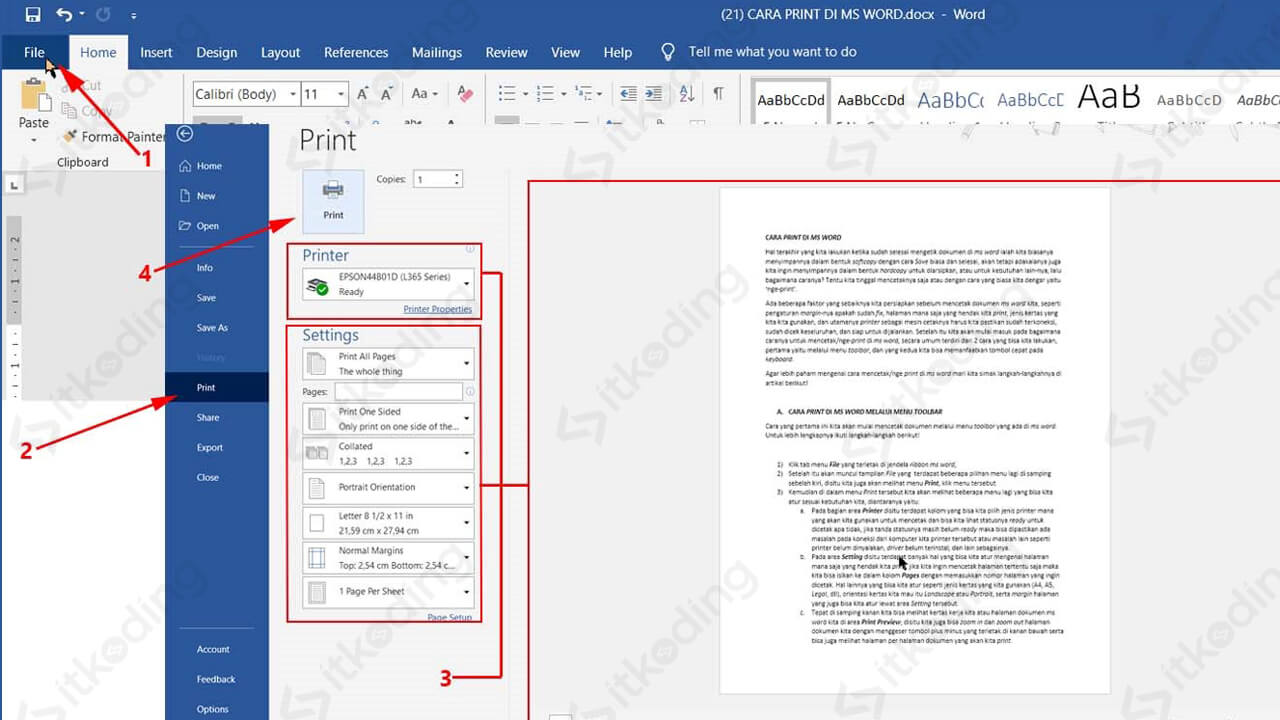
Pendahuluan:
- Pentingnya pencetakan yang akurat.
- Pengantar masalah "trouble print" yang berubah.
- Tujuan artikel: memberikan panduan lengkap.
-
Identifikasi Akar Masalah:
- Perbedaan tampilan layar dan hasil cetak.
- Potensi penyebab umum:
- Pengaturan margin.
- Ukuran font dan spasi baris.
- Karakter khusus dan simbol.
- Objek gambar atau tabel.
- Driver printer.
- Pengaturan printer di Word.
-
Langkah-langkah Mengatasi Masalah Cetak yang Berubah:
-
A. Memeriksa dan Menyesuaikan Pengaturan Halaman di Word:
- Margin:
- Cara mengakses pengaturan margin (Layout > Margins).
- Pentingnya margin yang konsisten.
- Menyesuaikan margin sesuai kebutuhan.
- Ukuran Kertas:
- Cara mengatur ukuran kertas (Layout > Size).
- Memastikan ukuran kertas di Word sesuai dengan kertas di printer.
- Orientasi Halaman:
- Perbedaan Portrait dan Landscape.
- Cara mengatur orientasi (Layout > Orientation).
- Pengecekan sebelum mencetak.
- Margin:
-
B. Mengatasi Masalah Font dan Spasi:
- Font yang Tidak Terinstal:
- Risiko penggunaan font yang tidak umum.
- Cara mengganti font dengan font standar.
- Menyematkan font (Embed fonts) saat menyimpan (File > Options > Save).
- Spasi Baris dan Paragraf:
- Pentingnya pengaturan spasi yang tepat.
- Cara mengatur spasi baris (Home > Line and Paragraph Spacing).
- Mengatur spasi sebelum dan sesudah paragraf.
- Menghilangkan spasi berlebih akibat enter ganda.
- Font yang Tidak Terinstal:
-
C. Menangani Objek, Gambar, dan Tabel:
- Penempatan Objek:
- Masalah wrapping text pada gambar.
- Cara mengatur text wrapping (Picture Format > Wrap Text).
- Menggunakan "In Line with Text" untuk kesederhanaan.
- Tabel yang Meluap:
- Tabel yang melebihi lebar halaman.
- Menyesuaikan lebar kolom tabel.
- Menggunakan "AutoFit to Window".
- Memecah tabel jika perlu.
- Karakter Khusus dan Simbol:
- Masalah rendering karakter tertentu.
- Mengganti simbol dengan karakter yang kompatibel.
- Penempatan Objek:
-
D. Memastikan Driver Printer Terkini:
- Pentingnya driver printer yang up-to-date.
- Cara memeriksa dan memperbarui driver printer melalui Device Manager.
- Mengunduh driver terbaru dari situs web produsen printer.
-
E. Pengaturan Printer di Microsoft Word:
- Pilih Printer yang Benar:
- Memastikan printer default di Windows sama dengan yang dipilih di Word.
- Cara memilih printer di Word (File > Print).
- Properti Printer:
- Mengakses properti printer dari menu Print di Word.
- Menyesuaikan pengaturan seperti kualitas cetak, ukuran kertas, dan jenis kertas.
- Mencoba pengaturan default printer jika ada masalah.
- Pilih Printer yang Benar:
-
F. Menggunakan Fitur "Print Preview":
- Fungsi Print Preview sebagai alat diagnostik.
- Cara mengakses Print Preview (File > Print).
- Membandingkan tampilan Print Preview dengan hasil cetak.
-
G. Solusi Tambahan:
- Simpan Dokumen dalam Format PDF:
- Keunggulan PDF untuk menjaga format.
- Cara menyimpan sebagai PDF (File > Save As > PDF).
- Mencetak dari PDF reader.
- Coba Cetak ke Printer Lain:
- Mengisolasi masalah apakah ada pada dokumen atau printer.
- Perbaiki Microsoft Office:
- Menggunakan fitur perbaikan Office jika masalah berlanjut.
- Cara mengakses perbaikan Office (Control Panel > Programs and Features > Microsoft Office > Change > Repair).
- Simpan Dokumen dalam Format PDF:
-
-
Kesimpulan:
- Ringkasan langkah-langkah penting.
- Pentingnya ketelitian dan pengujian.
- Tips pencegahan agar masalah serupa tidak terulang.
>
Mengatasi Masalah Print di Word
Microsoft Word adalah tulang punggung bagi banyak orang dalam membuat dokumen, mulai dari tugas sekolah, laporan bisnis, hingga karya kreatif. Namun, terkadang keindahan yang kita lihat di layar monitor tidak selalu tercermin sempurna saat dokumen dicetak. Fenomena ini, yang sering disebut sebagai "trouble print" yang berubah, bisa sangat menjengkelkan. Perubahan yang terjadi bisa bervariasi, mulai dari tata letak yang berantakan, spasi yang tidak sesuai, hingga gambar yang terpotong. Artikel ini akan membimbing Anda melalui serangkaian langkah untuk mengidentifikasi dan mengatasi masalah cetak yang berubah di Microsoft Word, memastikan hasil akhir sesuai dengan harapan Anda.
Masalah cetak yang berubah seringkali muncul karena adanya ketidaksesuaian antara bagaimana Word menginterpretasikan konten dan bagaimana printer Anda menerjemahkannya menjadi hasil fisik. Akar masalahnya bisa sangat beragam, mulai dari pengaturan halaman yang terabaikan, pemilihan font yang kurang tepat, hingga konfigurasi printer yang tidak sesuai. Dengan memahami potensi penyebabnya, kita dapat secara sistematis menelusuri dan memperbaiki setiap kemungkinan masalah.
Identifikasi Akar Masalah
Sebelum terjun ke solusi, penting untuk mengenali beberapa penyebab umum yang bisa mengakibatkan perbedaan antara tampilan di layar dan hasil cetak:
- Pengaturan Margin: Margin yang berbeda antara yang Anda atur di Word dan yang dikenali oleh printer dapat menyebabkan teks "meluap" ke halaman berikutnya atau justru menciptakan ruang kosong yang tidak diinginkan.
- Ukuran Font dan Spasi Baris: Perbedaan dalam rendering font antar sistem atau printer, serta pengaturan spasi baris dan paragraf yang tidak tepat, bisa membuat tata letak berubah secara drastis.
- Karakter Khusus dan Simbol: Beberapa karakter khusus atau simbol mungkin tidak didukung sepenuhnya oleh printer atau font tertentu, sehingga tampilannya menjadi aneh atau hilang saat dicetak.
- Objek Gambar atau Tabel: Penempatan gambar, ukuran tabel, dan bagaimana teks membungkus objek tersebut adalah sumber umum masalah cetak. Tabel yang terlalu lebar atau gambar yang diposisikan secara kompleks seringkali menjadi biang keladi.
- Driver Printer: Driver printer yang usang atau rusak adalah penyebab klasik dari berbagai masalah pencetakan, termasuk ketidaksesuaian format.
- Pengaturan Printer di Word: Pengaturan spesifik yang Anda pilih di dalam dialog "Print" Microsoft Word terkadang bisa bertentangan dengan pengaturan default printer Anda.
Langkah-langkah Mengatasi Masalah Cetak yang Berubah
Mari kita telaah solusi langkah demi langkah untuk mengatasi masalah ini:
A. Memeriksa dan Menyesuaikan Pengaturan Halaman di Word
Pengaturan halaman adalah fondasi dari tata letak dokumen Anda. Pastikan semuanya konsisten.
-
Margin: Buka tab Layout di pita menu Word. Klik Margins. Pilih salah satu opsi preset atau klik Custom Margins untuk mengatur nilai top, bottom, left, dan right secara manual. Pastikan nilai-nilai ini masuk akal dan sesuai dengan kebutuhan Anda. Margin yang terlalu kecil dapat menyebabkan teks tumpah ke halaman berikutnya.
-
Ukuran Kertas: Di tab Layout yang sama, klik Size. Pilih ukuran kertas yang sesuai dengan kertas yang sedang Anda gunakan di printer (misalnya, A4, Letter, Legal). Jika Anda memilih ukuran kertas yang salah di Word, printer akan mencoba menyesuaikannya, yang seringkali berujung pada perubahan tata letak.
-
Orientasi Halaman: Periksa apakah orientasi halaman Anda sudah benar (Portrait atau Landscape). Anda bisa mengubahnya di tab Layout dengan mengklik Orientation. Terkadang, dokumen yang seharusnya dicetak lanskap malah diatur potret, atau sebaliknya.
B. Mengatasi Masalah Font dan Spasi
Font dan spasi adalah elemen krusial yang menentukan keterbacaan dan tampilan dokumen.
-
Font yang Tidak Terinstal: Jika Anda menggunakan font yang tidak umum atau yang tidak terinstal di komputer lain atau printer, Word akan menggantinya dengan font default yang tersedia, yang bisa mengubah tampilan secara signifikan. Untuk menghindari ini:
- Ganti Font: Jika memungkinkan, gunakan font standar yang umum tersedia (misalnya, Arial, Times New Roman, Calibri).
- Sematkan Font: Saat menyimpan dokumen, Anda bisa memilih untuk menyematkan font. Buka File > Options > Save. Centang kotak Embed fonts in the file. Ini akan membuat font yang Anda gunakan ikut tersimpan dalam file Word, sehingga tampilannya akan konsisten di mana pun dokumen dibuka.
-
Spasi Baris dan Paragraf: Pengaturan spasi yang tidak tepat adalah penyebab umum tata letak yang berantakan.
- Pilih teks yang bermasalah.
- Di tab Home, pada grup Paragraph, klik ikon Line and Paragraph Spacing (biasanya terlihat seperti beberapa baris teks dengan panah ke atas dan ke bawah).
- Pilih opsi spasi yang diinginkan (misalnya, 1.0, 1.15, 1.5, 2.0).
- Anda juga bisa memilih Line Spacing Options untuk mengatur spasi sebelum dan sesudah paragraf secara lebih rinci. Pastikan Anda tidak memiliki spasi berlebih yang disebabkan oleh menekan tombol Enter dua kali.
C. Menangani Objek, Gambar, dan Tabel
Objek seperti gambar dan tabel seringkali menjadi sumber masalah cetak yang kompleks.
-
Penempatan Objek (Gambar): Jika gambar Anda tidak muncul di tempat yang semestinya, periksa pengaturan "Text Wrapping".
- Klik gambar untuk memilihnya.
- Buka tab Picture Format (atau Format).
- Klik Wrap Text.
- Untuk tata letak yang paling sederhana dan aman untuk dicetak, pilih In Line with Text. Jika Anda memerlukan penempatan yang lebih fleksibel, coba opsi lain seperti "Square" atau "Tight", namun perhatikan bahwa ini bisa lebih rentan terhadap perubahan tata letak.
-
Tabel yang Meluap: Tabel yang lebarnya melebihi margin halaman akan terpotong atau bergeser saat dicetak.
- Klik di dalam tabel.
- Buka tab Layout (di bawah Table Tools).
- Gunakan opsi AutoFit untuk menyesuaikan ukuran tabel. AutoFit to Window biasanya pilihan yang baik untuk memastikan tabel masuk dalam margin.
- Anda juga bisa menyesuaikan lebar kolom secara manual dengan menarik batas kolom.
-
Karakter Khusus dan Simbol: Jika karakter tertentu terlihat aneh atau hilang, coba ganti dengan karakter alternatif yang lebih umum atau gunakan font yang mendukung karakter tersebut.
D. Memastikan Driver Printer Terkini
Driver printer adalah perangkat lunak yang memungkinkan komputer berkomunikasi dengan printer Anda. Driver yang usang atau rusak dapat menyebabkan berbagai masalah pencetakan.
- Buka Device Manager (ketik "Device Manager" di bilah pencarian Windows).
- Perluas bagian Printers atau Print Queues.
- Klik kanan pada nama printer Anda dan pilih Update driver.
- Pilih opsi untuk mencari driver secara otomatis atau kunjungi situs web produsen printer Anda untuk mengunduh driver terbaru secara manual.
E. Pengaturan Printer di Microsoft Word
Pengaturan yang Anda pilih di dialog cetak Word sangat berpengaruh.
-
Pilih Printer yang Benar: Buka File > Print. Pastikan printer yang Anda pilih di daftar dropdown adalah printer yang sebenarnya ingin Anda gunakan. Terkadang, printer default Windows berbeda dengan printer yang dipilih di Word.
-
Properti Printer: Klik tombol Printer Properties (atau Preferences) di bawah pemilihan printer. Jendela ini akan menampilkan berbagai pengaturan spesifik printer Anda, seperti:
- Kualitas Cetak: Pilih kualitas yang sesuai (misalnya, Draft, Normal, Best). Kualitas cetak yang lebih tinggi mungkin memerlukan waktu lebih lama dan tinta lebih banyak.
- Ukuran Kertas: Pastikan ini sesuai dengan pengaturan di Word dan kertas yang ada di printer.
- Jenis Kertas: Sesuaikan dengan jenis kertas yang Anda gunakan (misalnya, Plain Paper, Photo Paper).
- Jika Anda mengalami masalah, coba kembalikan ke pengaturan default printer Anda untuk melihat apakah itu memperbaiki masalah.
F. Menggunakan Fitur "Print Preview"
Fitur "Print Preview" adalah alat diagnostik yang sangat berharga.
- Buka File > Print.
- Bagian pratinjau di sisi kanan akan menampilkan bagaimana dokumen Anda akan terlihat saat dicetak.
- Periksa dengan cermat pratinjau ini. Apakah ada teks yang terpotong, gambar yang bergeser, atau tata letak yang berantakan? Jika Anda melihat masalah di sini, kemungkinan besar masalah tersebut akan muncul saat dicetak. Gunakan pratinjau ini untuk meninjau kembali pengaturan Anda di Word dan printer.
G. Solusi Tambahan
Jika langkah-langkah di atas belum sepenuhnya menyelesaikan masalah Anda, pertimbangkan solusi berikut:
-
Simpan Dokumen dalam Format PDF: Cara terbaik untuk memastikan format dokumen Anda tetap utuh adalah dengan menyimpannya sebagai PDF.
- Buka File > Save As.
- Pilih lokasi penyimpanan.
- Di dropdown Save as type, pilih *PDF (.pdf)**.
- Klik Save.
- Kemudian, buka file PDF yang dihasilkan menggunakan pembaca PDF (seperti Adobe Acrobat Reader) dan cetak dari sana. PDF cenderung mempertahankan format dokumen dengan sangat baik.
-
Coba Cetak ke Printer Lain: Jika Anda memiliki akses ke printer lain, coba cetak dokumen Anda ke sana. Jika dokumen tercetak dengan benar di printer lain, ini menunjukkan bahwa masalahnya mungkin ada pada printer asli Anda atau drivernya.
-
Perbaiki Microsoft Office: Jika Anda mencurigai ada masalah dengan instalasi Microsoft Office itu sendiri, Anda bisa mencoba memperbaikinya.
- Buka Control Panel > Programs and Features.
- Cari Microsoft Office dalam daftar, klik kanan, dan pilih Change.
- Pilih opsi Repair (bisa berupa Quick Repair atau Online Repair).
Kesimpulan
Mengatasi masalah cetak yang berubah di Microsoft Word memerlukan kesabaran dan pendekatan yang sistematis. Dengan secara teliti memeriksa dan menyesuaikan pengaturan halaman, font, spasi, objek, serta memastikan driver printer Anda mutakhir, Anda dapat meminimalkan perbedaan antara tampilan layar dan hasil cetak. Fitur Print Preview dan menyimpan dokumen dalam format PDF adalah alat yang sangat ampuh untuk memastikan akurasi. Jangan ragu untuk mencoba berbagai kombinasi pengaturan hingga Anda menemukan yang paling sesuai. Dengan sedikit perhatian pada detail, dokumen Anda akan tercetak sesuai dengan visi Anda, bebas dari masalah yang mengganggu.
